در حال حاضر، تقریباً در هر ثانیه، یک نفر در دنیا مشغول استفاده از کامپیوتر است و هر کدام از آنها یکسری اطلاعات شخصی و مهم همچون عکس، ویدیو، صدا و اسناد در کامپیوتر خود دارند که همه آنها در پارتیشنهای درایو سخت ذخیره میشوند.
بنابراین شما به یکسری اقدامات امنیتی نیاز دارید تا بتوانید خطر نقص حریم خصوصی خود را به حداقل برسانید. از اینرو قصد داریم روشی را ارائه دهیم تا بتوانید از طریق آن پارتیشن درایو سخت داخلی را پنهان کنید. بله، این کار ممکن است! شما میتوانید با روشهای ساده و آسان و استفاده از ترفند خط فرمان این کار را به راحتی انجام دهید. پس با ما همراه باشید.
چگونه با استفاده از خط فرمان درایو را در ویندوز پنهان کنیم
روش کار بسیار ساده است. با انجام این کار میتوانید مطمئن شوید که با پنهان کردن داریو ومحدود کردن هرگونه دسترسی غیرمجاز به آن، حریم خصوصی شما حفظ میشود. البته شما میتوان به صلاح دید خود هر زمان که میخواهید این درایوها را پنهان یا مجدد ظاهر کنید.
مراحل پنهانسازی درایوها از طریق خط فرمان:
مرحله 1: ابتدا My Computer را باز کنید و نام درایوی را که میخواهید پنهان کنید را یادداشت نمایید. مثل درایو D. حالا روی Start کلیک کنید و “cmd” را در آنجا تایپ نمایید.Command Prompt را راست کلیک کرده و Run as administrator را انتخاب نمایید. حالا پنجره خط فرمان در صفحه ویندوز شما به نمایش در میآید.

مرحله 2: در آنجا “Diskpart” را تایپ کرده و enter را فشار دهید. حالا در پنجرهای که ظاهر میشود، روی Yes کلیک کنید. پنجره جدیدی از خط فرمان ظاهر خواهد شد.

مرحله 3: حال دستور list volume را در آنجا تایپ کنید، با این کار فهرست تمام درایوهای موجود در دیسک سخت ظاهر میشود و شما میتوانید شماره درایوی که میخواهید پنهان کنید را بیابید.

مرحله 4: ما وولوم 6 را انتخاب میکنیم. Select Volume 6 را تایپ و enter را فشار دهید.

مرحله 5: حالا Remove Letter G را تایپ کرده و enter را فشار دهید. ( حرف درایوی که میخواهید پنهان کنید را تایپ نمایید)

کار تمام شد! میتوانید کامپیوتر را بررسی کنید و ببینید که آیا خبری از درایو انتخاب شده شما در لیست درایوها هست یا خیر.
مراحل خارج کردن درایو از حالت پنهان با Cmd
مرحله 1: مراحلی که در بالا عنوان شده را تا مرحله 5 تکرار کنید.
مرحله 2: حالا assign letter D را تایپ کرده و سپس enter را فشار دهید

کار با موفقیت انجام شد. هم اکنون میتوانید درایوی که پنهان کرده بودید را دوباره در میان لیست درایوها ببینید.
با همین چند مرحله ساده میتوانید درایوهایی را که شامل اطلاعات و دادههای خصوصی و محرمانه هستند را پنهان یا دو باره ظاهر کنید. بعلاوه برای انجام این کار به هیچ نرمافزار شخص ثالثی نیاز ندارید و این میتواند حفظ حریم خصوصی شما را دو چندان کند.
ماهنامه شبکه را از کجا تهیه کنیم؟
ماهنامه شبکه را میتوانید از کتابخانههای عمومی سراسر کشور و نیز از دکههای روزنامهفروشی تهیه نمائید.
ثبت اشتراک نسخه کاغذی ماهنامه شبکه
ثبت اشتراک نسخه آنلاین
کتاب الکترونیک +Network راهنمای شبکهها
- برای دانلود تنها کتاب کامل ترجمه فارسی +Network اینجا کلیک کنید.
کتاب الکترونیک دوره مقدماتی آموزش پایتون
- اگر قصد یادگیری برنامهنویسی را دارید ولی هیچ پیشزمینهای ندارید اینجا کلیک کنید.









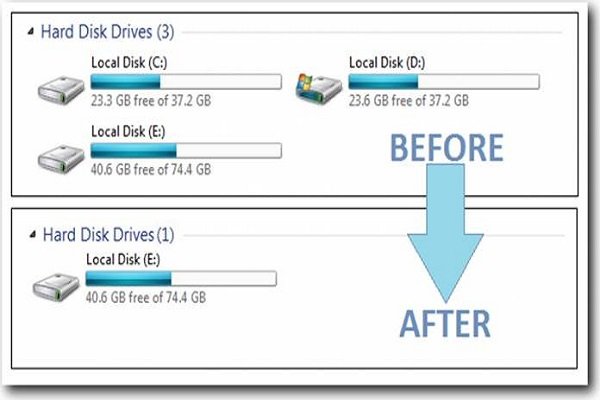





















نظر شما چیست؟